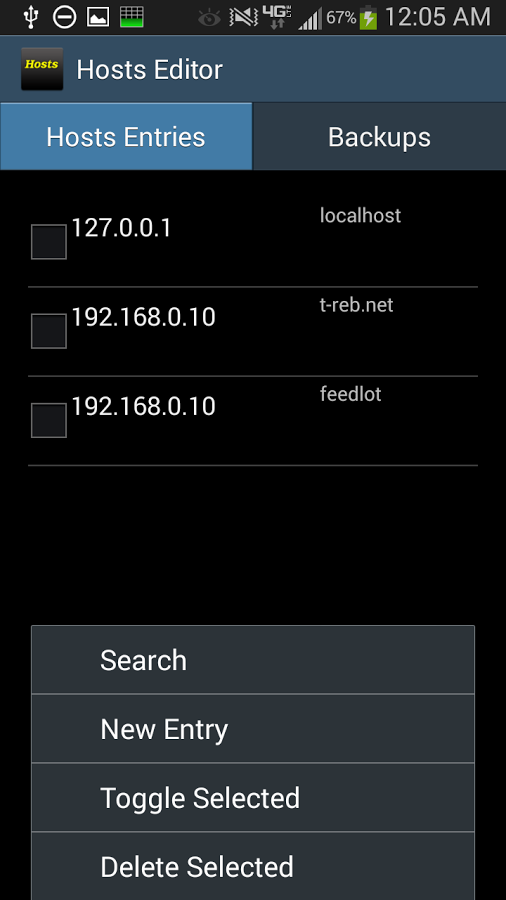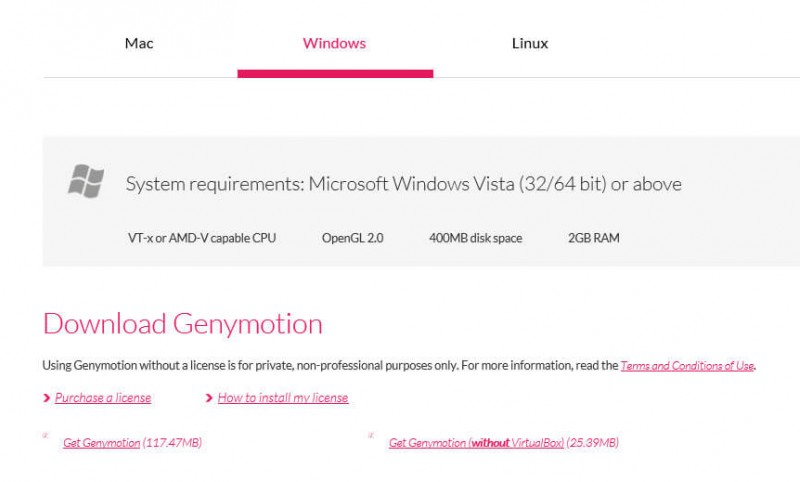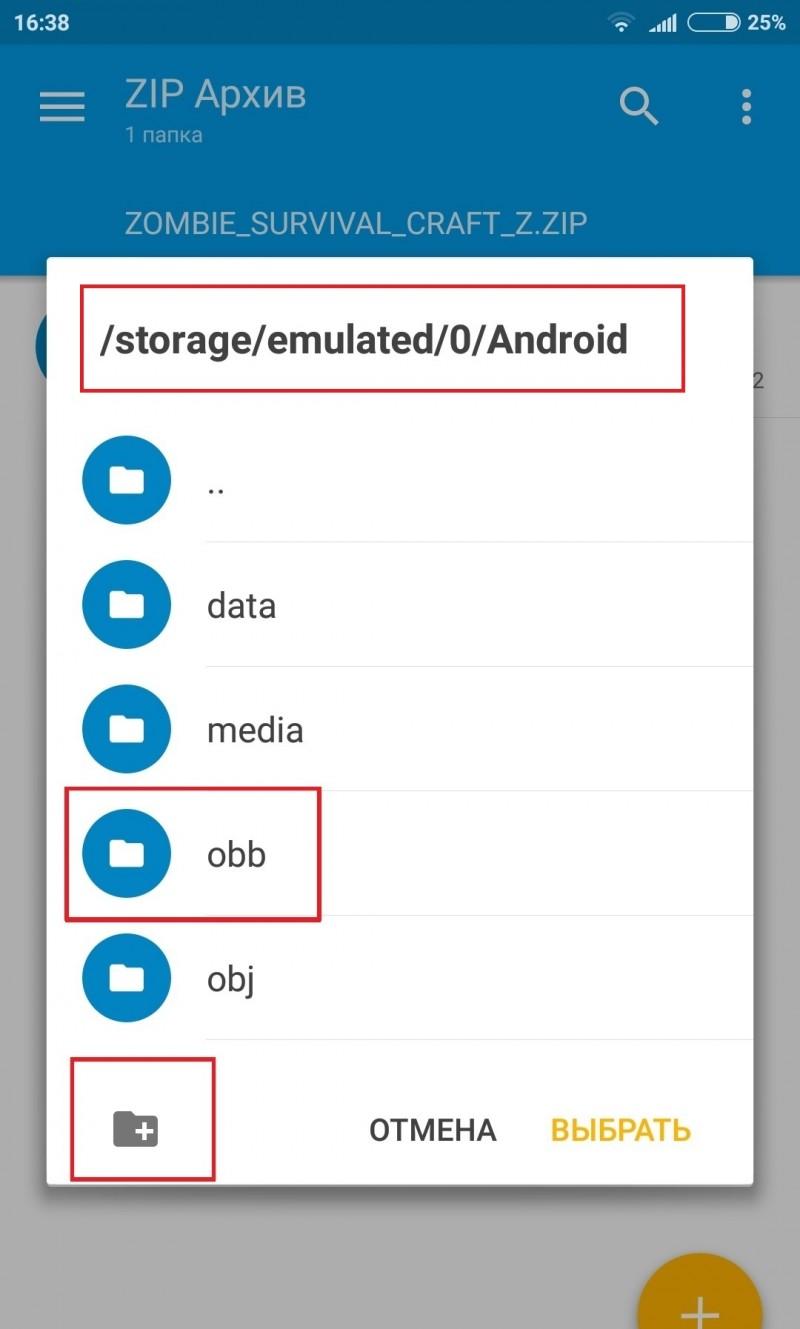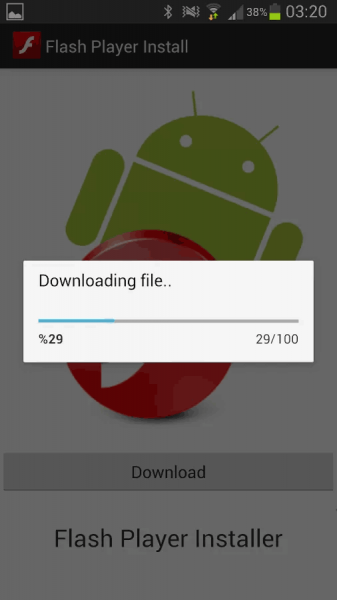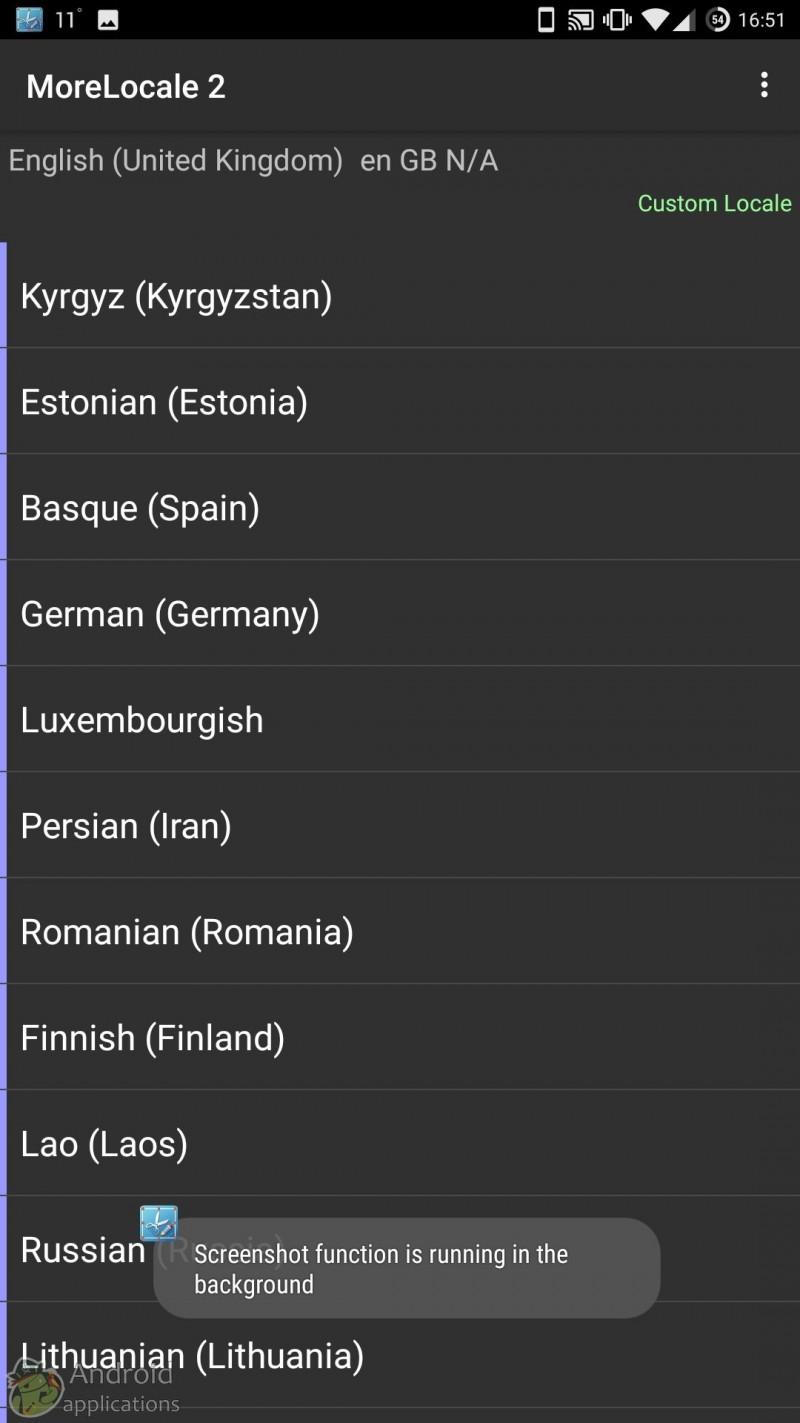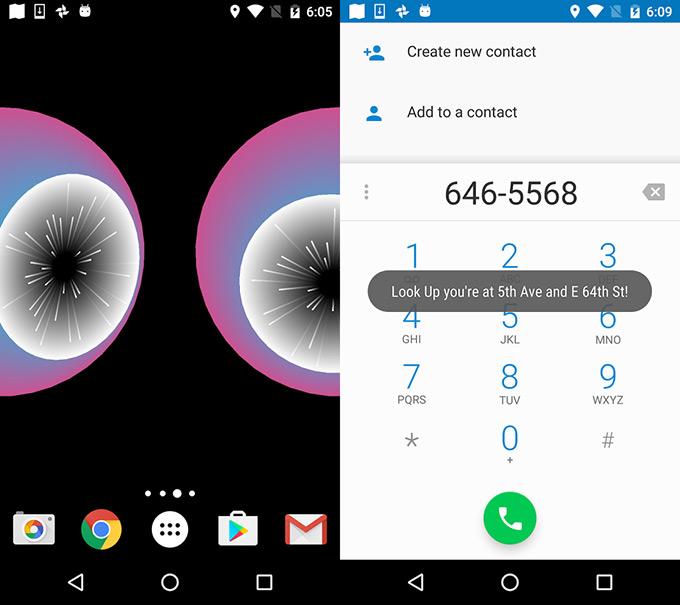Как установить apk файл на android
Содержание:
Как устанавливать АПК на Андроид
Далее опишем, как установить программу не из магазина Google. Чаще всего APK файлы инсталлируются на мобильные гаджеты при помощи стандартного файлового менеджера или подобной утилиты с возможностью запускать установку приложений. Для этого на устройстве можно использовать, например, популярные проводники ES File Explorer или ASTRO File Manager. Далее:
- Перекиньте скачанный APK с компьютера на SD-карту устройства или загрузите соответствующие данные из интернета прямо на телефон в папку «Download».
- Откройте папку загрузок в файловом менеджере и отыщите там устанавливаемый дистрибутив.
- Кликните по нему и внимательно почитайте разрешения, которые инсталлируемый файл на Андроид требует от системы.
Далее запустите процедуру инсталляции, а все остальное система сделает автоматически. Еще раз напомним, что ознакамливаться с разрешениями для программ при установке APK на Android из сторонних источников нужно внимательно, т. к. в них утилиты зачастую не проверяются на наличие вредоносного кода. Следовательно, простой «фонарик» ни при каких обстоятельствах не должен иметь доступа, например, к вашим СМС.
Использование менеджера приложений
Это специальные приложения для мобильных гаджетов, максимально упрощающие инсталляцию мобильной программы на Андроид из любых источников. Например, удобно использовать очень небольшой и быстрый установщик «Установка (Install APK)». Он имеет следующие возможности:
- Автосканирование памяти гаджета на наличие установочных дистрибутивов;
- Пакетная установка или удаление нескольких выбранных программ;
- Возможность инсталляции мобильных утилит как с внешней карты устройства, так и из Google Play.
Словом, основное преимущество установщика состоит в наличии автосканирования и в отсутствии необходимости искать скачанное расширение в проводнике.
Что нужно, чтобы сделать флешку внутренней памятью на Андроид
Для того, чтобы расширить возможности и воспользоваться флешкой в качестве внутренней памяти (основной), нужно применить несколько простых правил:
Флешка, которая в дальнейшем будет преобразована во внутреннюю память, прежде всего должна быть скоростной. Это значит то, что её класс должен начинаться с цифры 10, а не любой другой. Карты другого класса для такой цели вовсе не пригодны
Связано то с тем, что такие карты не оснащены скоростным модулем, а это в свою очередь означает то, что система при наличии такой «внутренней» памяти будет тормозить, постоянно выдавать ошибки и другие неполадки; Обратите внимание! Карта 10 класса будет намного лучше, так как её активность значительно выше, нежели другие классы. Это обозначает, что такая карта будет работать быстрее, системе легче с ней работать, нежели с карточками отличного класса.
Также нужно иметь нормальный телефон, в котором есть проблема нехватка памяти
Если в телефоне нет такой проблемы, то нецелесообразно делать так, чтобы этой памяти стало больше. В дальнейшем, когда память флешки превратиться во внутреннюю, пользователь не сможет её вытащить, так как на ней будет львиная доля всех тех файлов, которые в целом есть на устройстве. Чтобы этого избежать, нужно применять такой алгоритм только с телефонами без нормальной поддержки памяти;
Лучше всего, чтобы телефон был полностью заряжен. Такой процесс требует больших энергетических затрат. Дабы избежать, что телефон во время процесса полностью сел, стоит применять алгоритм на полную батарейку;
Практиковать методы лучше с относительно новыми телефонами, а точнее, чтобы версия Андроид была выше 6. Связано это также с тем, что не на всех устройствах доступна такая функция. На более новых девайсах провести алгоритм будет легче, к тому же и безопаснее. Поэтому стоит посмотреть, какой версии Андроид у пользователя телефон. Для того, чтобы сделать это, достаточно в настройках системы перейти в пункт «О телефоне» и прочитать всю необходимую информацию об устройстве.
Отмена разрешения на установку
Некоторые пользователи осознанно идут на неоправданный риск, а после не знают, как можно разрешить сложившуюся ситуацию. К счастью, в настройках Android смартфона имеется специальная страница, предоставляющая возможность брать под контроль работу приложений. Итак:
- Пользователь должен перейти в настройки.
- Далее среди доступных опций тапнуть на «Приложения и уведомления». Эта категория появилась в последних версиях ОС Android, она разделена на две большие группы.
- В нижней части экрана нажать на «Расширенные настройки», чтобы развернуть список доступных опций. Одна из них называется «Специальный доступ», на нее нужно нажать.
- В нижней части экрана будет находиться строка «Установка неизвестных приложений», на которую пользователь должен нажать.
- В этом разделе меню будет отображаться список всех приложений, которым было дано или нет указанное разрешение. Пользователю достаточно просто кликнуть на конкретную утилиту, для которой нужно отменить разрешение и деактивировать переключатель.
Обратите внимание! Аналогичным образом можно разблокировать ранее заблокированное приложение
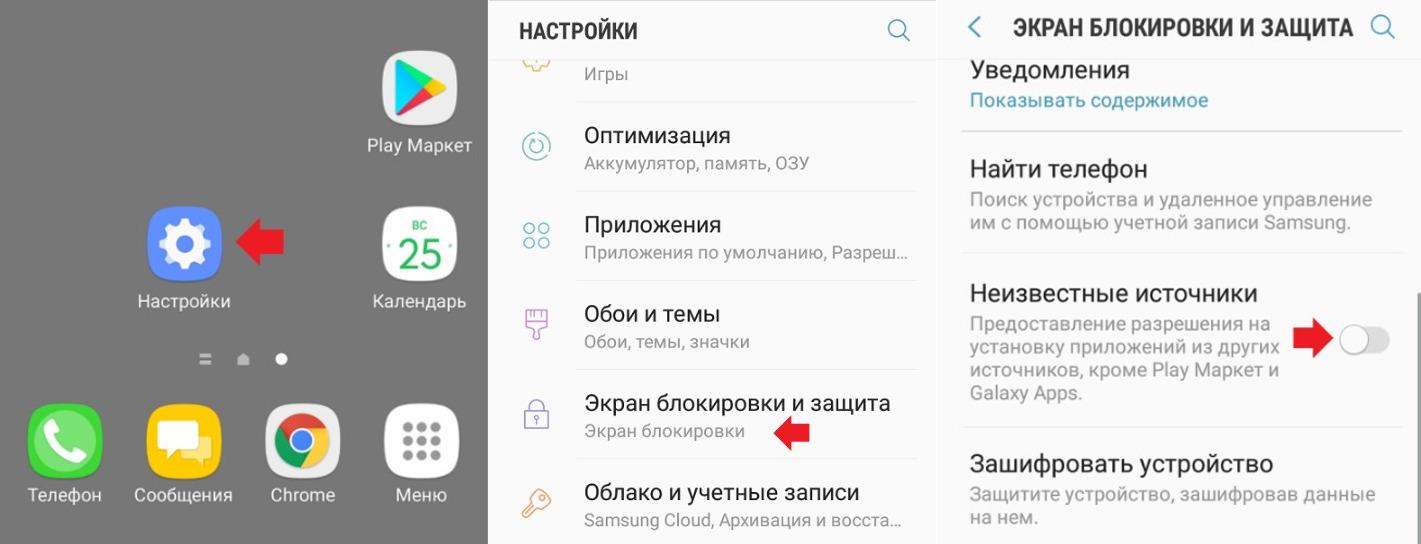
Как через настройки отключить защиту на Android смартфонах
Разрешить установку приложений из неизвестных источников Андроид довольно просто и быстро, но не безопасно. При отсутствии острой необходимости специалисты рекомендуют воздержаться от скачивания различных программ из непроверенных ресурсов.
Приложения: предустановленные и те, которые устанавливает пользователь
Устройства, работающие на операционной системе Android, уже с момента покупки содержат большое количество приложений. Такие приложения называют по-разному:
- предустановленными,
- заводскими,
- приложениями по умолчанию
- и т.д.
В число предустановленного программного обеспечения обычно входят приложения, обеспечивающие антивирусную защиту, навигацию по устройству, геолокацию, общение, хранение файлов и многое другое. Когда пользователь освоится с тем функционалом, который уже был установлен, у него может возникнуть необходимость добавлять приложения самостоятельно, по своему выбору.
У пользователей, только приступивших к освоению Андроида, часто возникает вопрос: зачем нужны для Андроида приложения, да еще в таком количестве? Можно ли обойтись без них?
Можно не устанавливать новые приложения, а уже предустановленные приложения выключить. Соответственно в этом случае смартфон становится «морально устаревшим» мобильным устройством, которое позволяет разве что позвонить, отправить/получить смс-ку и посмотреть время. Согласитесь, что такой «урезанный» функционал смартфона уже мало кого устраивает.
В любом случае по мере освоения возможностей Андроида появляется потребность в установке каких-либо приложений: ВКонтакте, Facebook, WhatsApp или других. Как говорится, аппетит приходит во время еды. Приложения Андроида несложно установить, а если не понравится – запросто удалить. Ниже рассмотрим эти действия подробнее на примере приложения Андроида для Яндекс.Почты.